
- •Постановка задачи
- •Этапы проектирования базы данных и основных ее объектов
- •I Создание структуры таблиц базы данных
- •II Создание межтабличных связей
- •III Создание форм для наполнения таблиц данными (записями).
- •IV Создание запросов
- •1 Запросы на выборку
- •2 Запросы с параметром
- •3 Итоговые запросы
- •4 Запрос на создание нового вычисляемого поля
- •5 Запрос на обновление записи
- •6 Запрос на создание новой таблицы
- •7 Перекрестный запрос
- •V Создание отчетов
- •VI Проектирование кнопочной формы
- •Список литературы
II Создание межтабличных связей
Связи позволяют черпать данные из разных таблиц, обеспечивают целостность данных.
Для создания связей между таблицами выбирается вкладка Работа с базами данных - группа Отношения - кнопка Схема данных.
Созданные межтабличные связи (схема данных) представлены ниже.
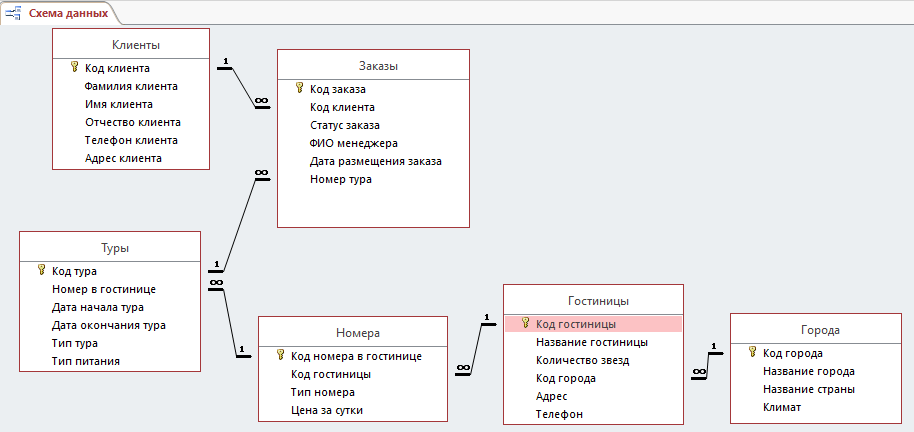
Рисунок 7 – Схема данных
Для каждой связи установим флажки «Каскадное обновление связанных полей» и «Каскадное удаление связанных записей».
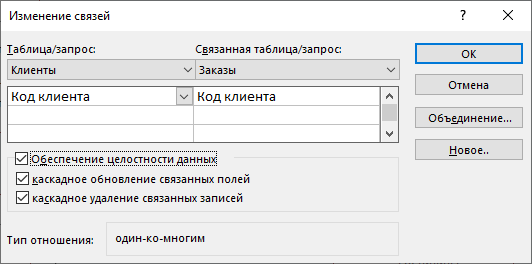
Рисунок 8 – Создание связей
III Создание форм для наполнения таблиц данными (записями).
Формы - это специальные средства для ввода данных в таблицы базы данных без доступа к самим таблицам и их отображение с использованием специальных средств оформления. Ввод данных через формы является наиболее удобным и безопасным с точки зрения сохранения структуры таблиц.
Формы создадим с помощью Мастера форм (Создание - группа Формы - Мастер форм). В окне Создание формы в качестве источника данных выбирается таблица, затем нужные поля из нее. При необходимости можно выбрать еще одну таблицу и поля из нее. На следующих шагах работы задается внешний вид формы (например, в один столбец, ленточный), имя формы.
Создадим форму «Справочник клиентов» ленточного вида, форму «Туры и заказы» с подчиненной формой и форму «Города-гостиницы-номера» с двумя подчиненными формами.
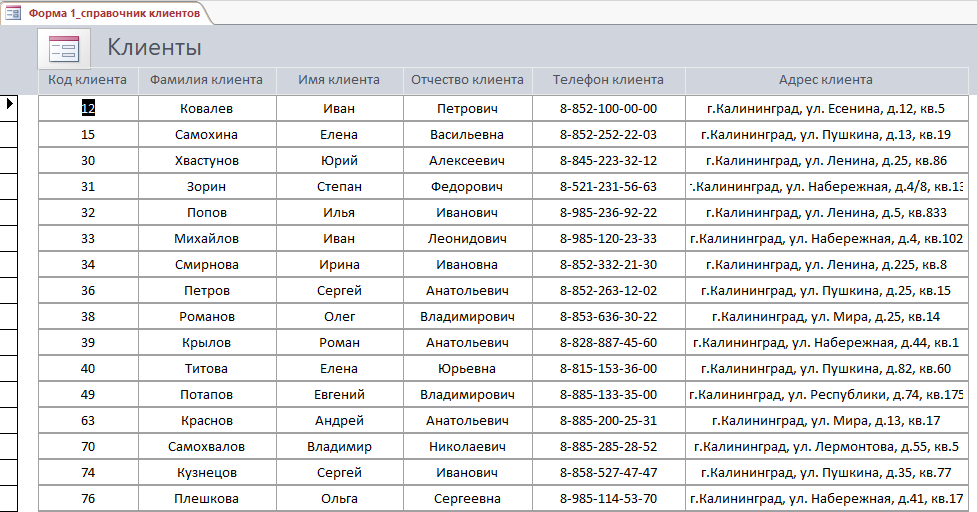
Рисунок 9 – Форма «Справочник клиентов»
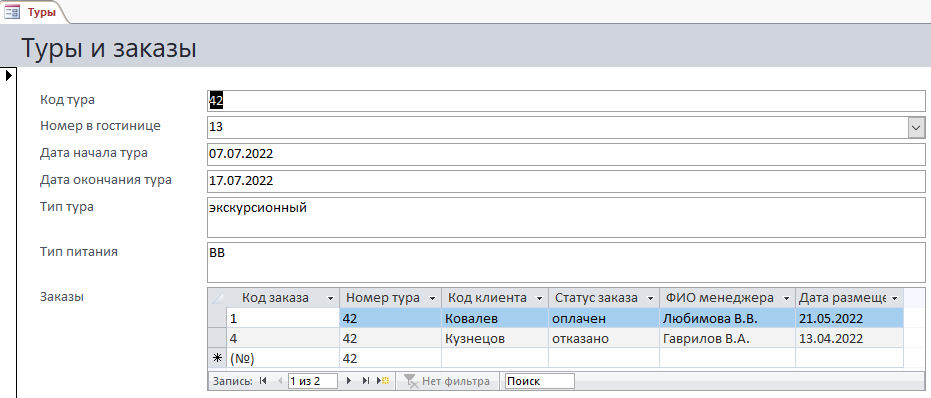
Рисунок 10 – Форма «Туры и заказы»

Рисунок 11 – Форма «Города-гостиницы-номера»
Заполним таблицы базы данных «Клиенты», «Города», «Гостиницы», «Номера», «Туры», «Заказы» (рисунки 12-17).
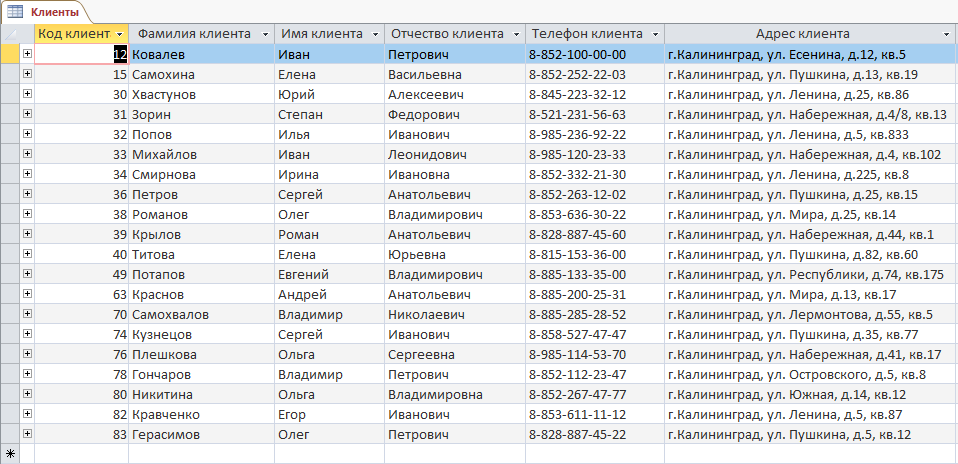
Рисунок 12 – Таблица «Клиенты»
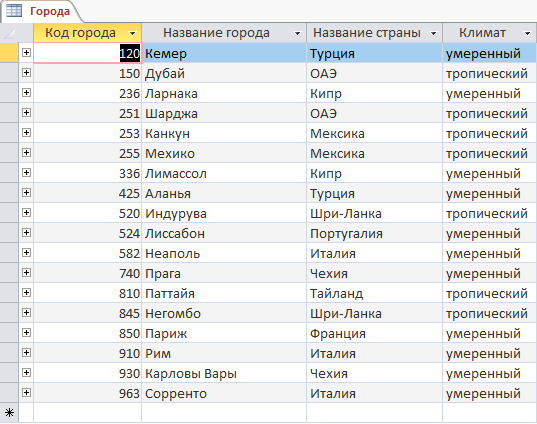
Рисунок 13 – Таблица «Города»
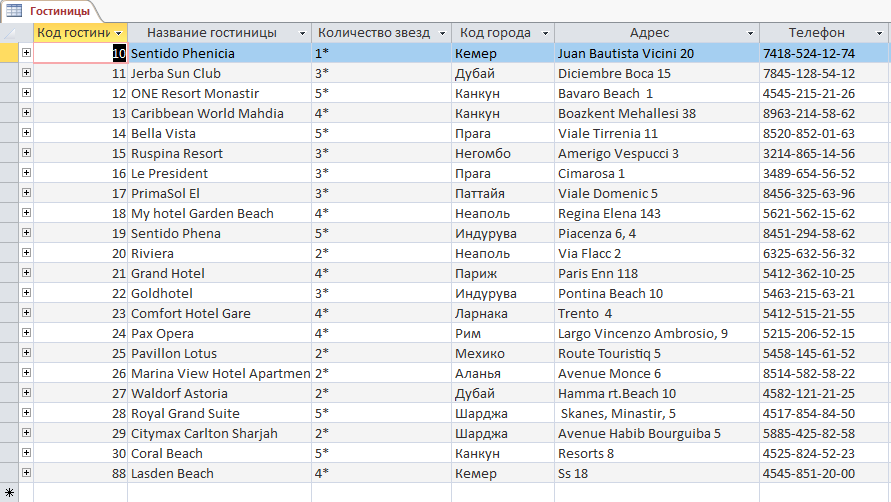
Рисунок 14 – Таблица «Гостиницы»
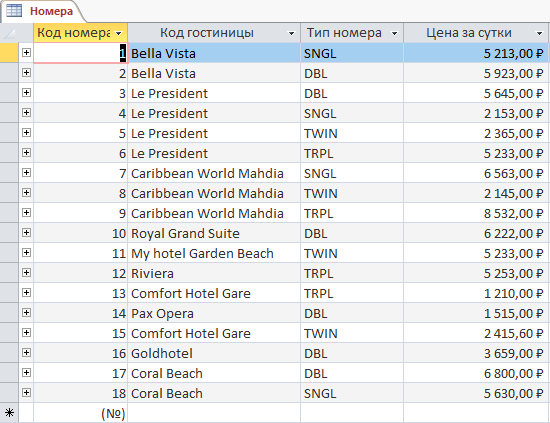
Рисунок 15 – Таблица «Номера»
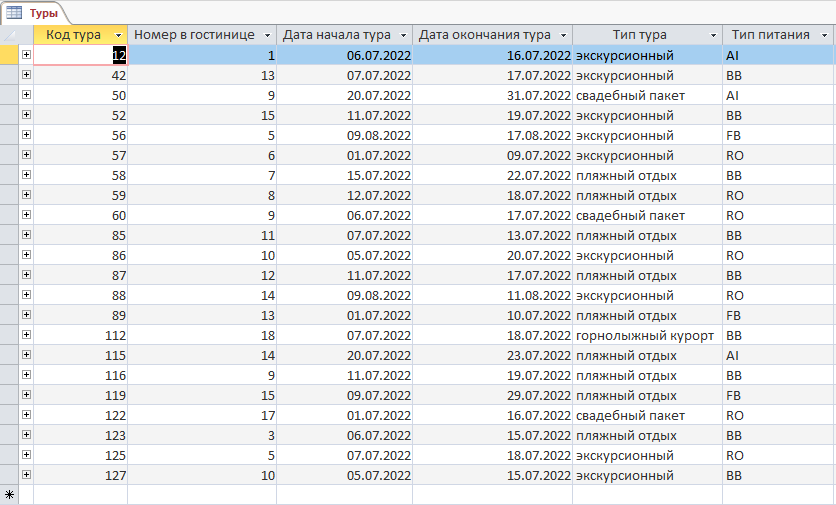
Рисунок 16 – Таблица «Туры»

Рисунок 17 – Таблица «Заказы»
IV Создание запросов
Запросы – специальные средства для отбора и анализа данных, они служат для извлечения данных из таблиц, представления данных в удобном для пользователя виде.
Для создания и редактирования запросов использован режим Конструктор (Создание - группа Запросы - Конструктор запросов). Для создания запроса выбираются таблицы, из таблиц - нужные для запроса поля. Имена полей отображаются в нижней части бланка запроса. Далее выполняются действия в соответствии с типом запроса.
1 Запросы на выборку
1) Создадим многотабличный запрос на выборку «Заказы в обработке».
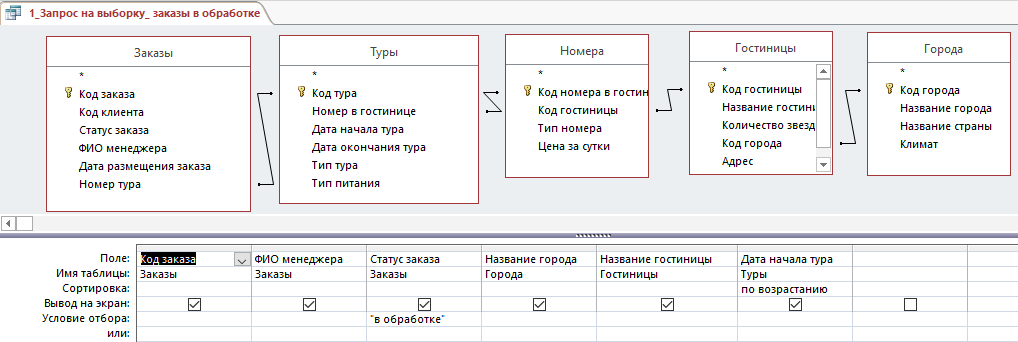
Рисунок 18 – Запрос «Заказы в обработке» в режиме конструктора
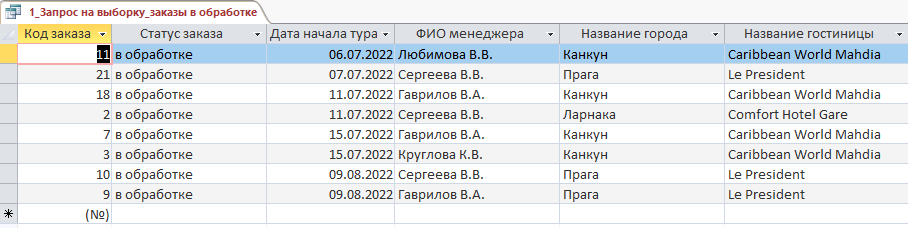
Рисунок 19 – Результат выполнения запроса «Заказы в обработке»
2) Создадим многотабличный запрос на выборку с двумя условиями отбора, который находит все экскурсионные туры дешевле 3000.
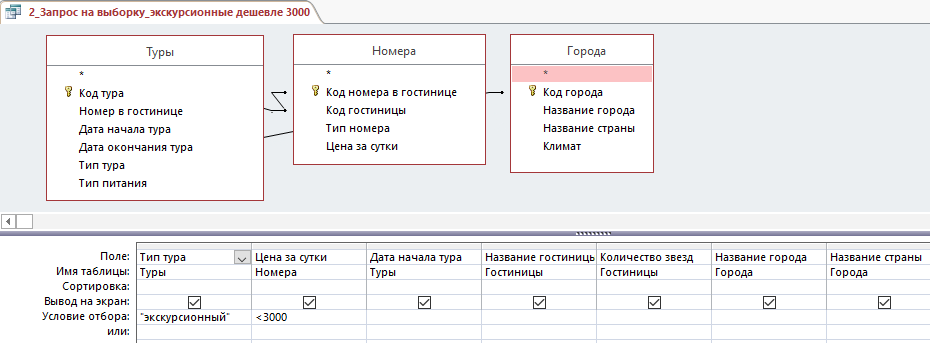
Рисунок 20 – Запрос «Экскурсионные туры дешевле 3000» в режиме конструктора

Рисунок 21 – Результат выполнения запроса «Экскурсионные туры дешевле 3000»
2 Запросы с параметром
1) Создадим запрос с параметром, который показывает список туров в заданный город.
В поле «Условие отбора» введем [Введите название города]
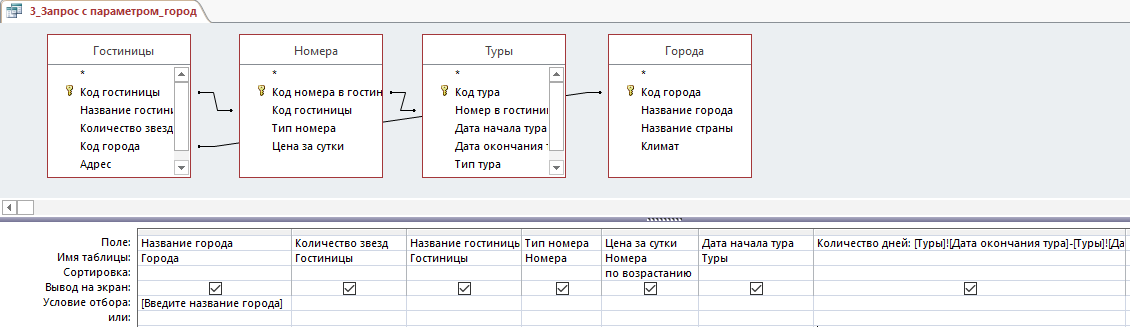
Рисунок 22 – Запрос с параметром «Поиск по городу»
При запуске запроса появится диалоговое окно, в которое следует ввести название города.
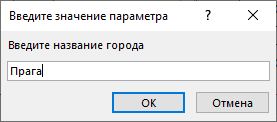
Рисунок 23 – Окно ввода параметра
Ниже представлен результат выполнения запроса.

Рисунок 24 – Результат выполнения запроса «Поиск по городу»
2) Создадим запрос с параметром, который находит туры на заданный период.
Зададим условие отбора:
>=[Введите дату начала тура:] And <=[Введите дату окончания тура]
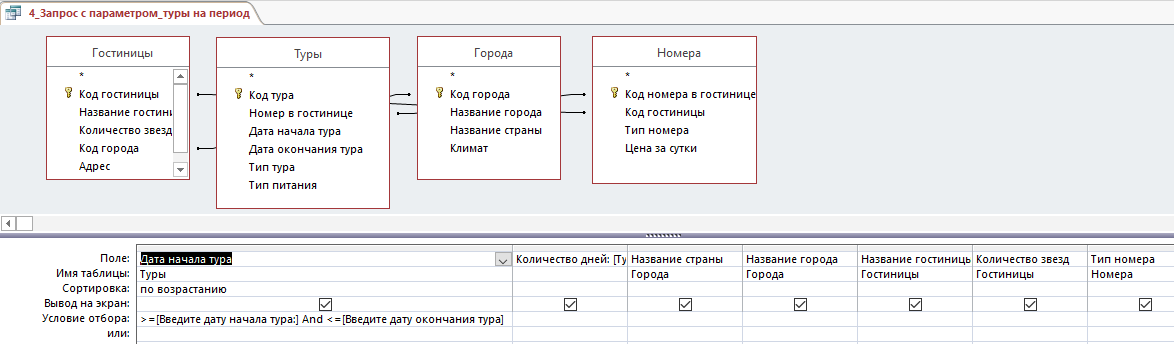
Рисунок 25 – Запрос с параметром «Поиск за период»
При запуске запроса появится диалоговое окно, в которое следует ввести количество комнат, а затем название района.

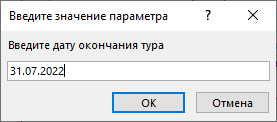
Рисунок 26 – Окна ввода параметра
Ниже представлен результат выполнения запроса.

Рисунок 27 – Результат выполнения запроса «Поиск за период»
